Sommaire
![]() A propos de l'auteur
A propos de l'auteur
![]() Articles liés
Articles liés

Réparation de fichiers Améliorée par l'IA
Réparer les fichiers corrompus et améliorer la qualité des fichiers!
Dans cet article, vous apprendrez :
- Comment résoudre l'erreur "Impossible d'ouvrir les fichiers JPEG récupérés"
- Causes de l'impossibilité d'ouvrir les fichiers JPEG récupérés
- FAQ sur l'impossibilité d'ouvrir les fichiers JPEG récupérés
La frustration de ne pas voir les photos récupérées est compréhensible, compte tenu de la conservation numérique, où les moments et les souvenirs précieux sont souvent stockés au format JPEG. Le chemin entre la perte de fichiers et la récupération est souvent compliqué, mais le problème persiste lorsque ces précieuses photos ne s'ouvrent pas. Cet article aborde la situation déroutante de l'impossibilité d'ouvrir les fichiers JPEG récupérés, en démêlant la complexité et en présentant un chemin vers une résolution fluide.
Comment résoudre l'erreur "Impossible d'ouvrir les fichiers JPEG récupérés"
Une grande variété d'options sont disponibles lorsque nous cherchons à résoudre le problème des fichiers JPEG inaccessibles. Chaque solution est personnalisée en fonction de conditions spécifiques pour restaurer les photos récupérées. Découvrez les solutions pour l'erreur de fichiers JPEG récupérés qui ne s'ouvrent pas.
- Correction 1. Réparez les photos corrompues avec l'outil de réparation de photos
- Correction 2. Ouvrez votre photo JPEG avec une autre visionneuse de photos
- Correction 3. Ouvrir le fichier JPEG avec un programme d'édition
- Correction 4. Renommer le fichier JPEG
- Correction 5. Convertissez la photo dans un autre format
- Correction 6. Réinitialisez ou réparez l'application Photos de Windows
- Correction 7. Exécutez SFC pour réparer les fichiers système corrompus
- Correction 8. Exécutez CHKDSK pour corriger l'erreur de réparation de fichier
Correction 1. Réparez les photos corrompues avec l'outil de réparation de photos
EaseUS Fixo Photo Repair est l'outil de réparation d'images numériques idéal. Ce programme est conçu pour les cas où la corruption compromet l'intégrité visuelle des fichiers JPEG et comprend plusieurs outils de restauration efficaces et fiables.
EaseUS Fixo Photo Repair est une solution complète qui peut gérer tout, des photos excessivement compressées à divers types de corruption.
Principales caractéristiques de EaesUS Fixo Photo Repair :
- EaseUS Fixo Photo Repair est efficace pour réparer les fichiers JPEG endommagés et les photos RAW corrompues.
- Cet outil de réparation de photos prend en charge presque tous les formats de photos courants tels que JPEG, PNG, JPG, CR3, CR2, NEF, NRW, RAF, etc.
- EaseUS Fixo Photo Repair peut résoudre de nombreux cas courants tels que les photos qui ne peuvent pas s'ouvrir ou prévisualiser.
Suivez les instructions ci-dessous pour voir comment vous pouvez réparer vos photos corrompues :
Étape 1. Lancez Fixo sur votre ordinateur. Vous pouvez choisir « Réparation des photos » pour réparer les photos qui ne peuvent pas être ouvertes, partiellement manquantes, etc. Cliquez sur « Ajouter des photos » pour sélectionner les photos corrompues.
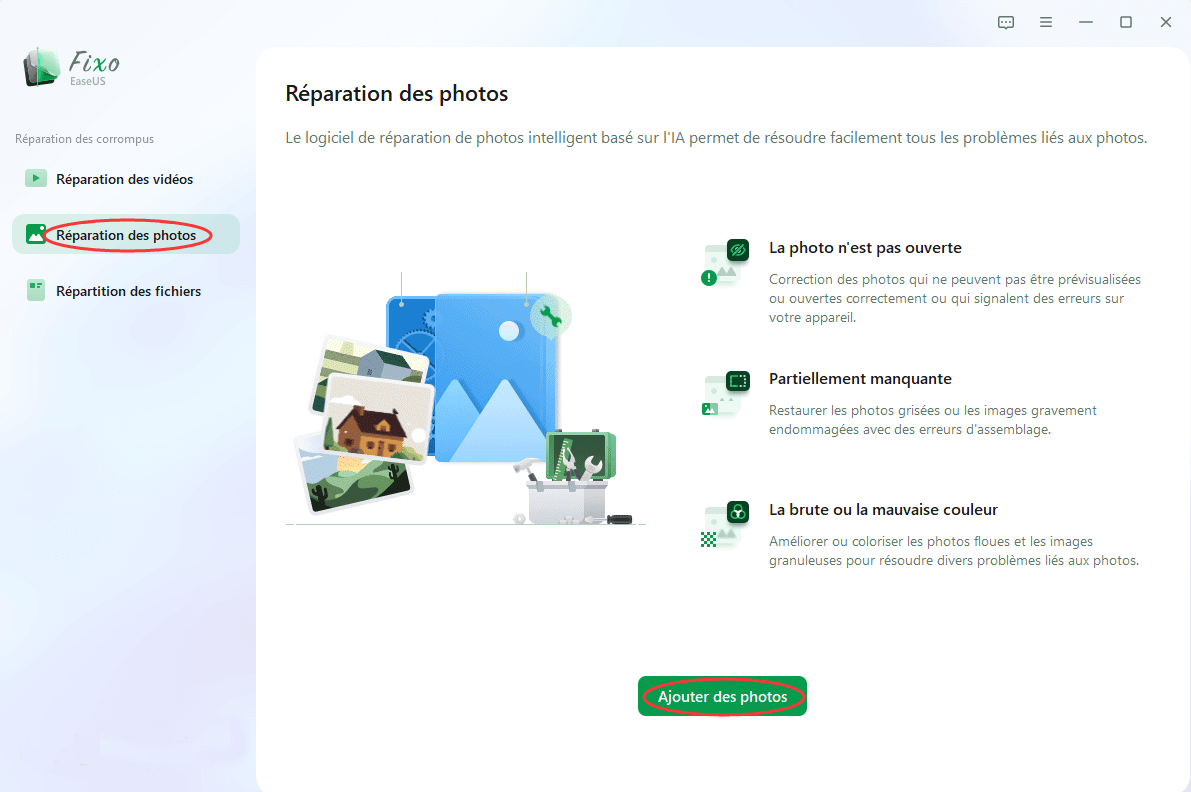
Étape 2. Vous pouvez réparer plusieurs photos à la fois en cliquant sur le bouton « Réparer tout ». Si vous souhaitez réparer une seule photo, déplacez votre pointeur sur la photo cible et choisissez « Réparer ».
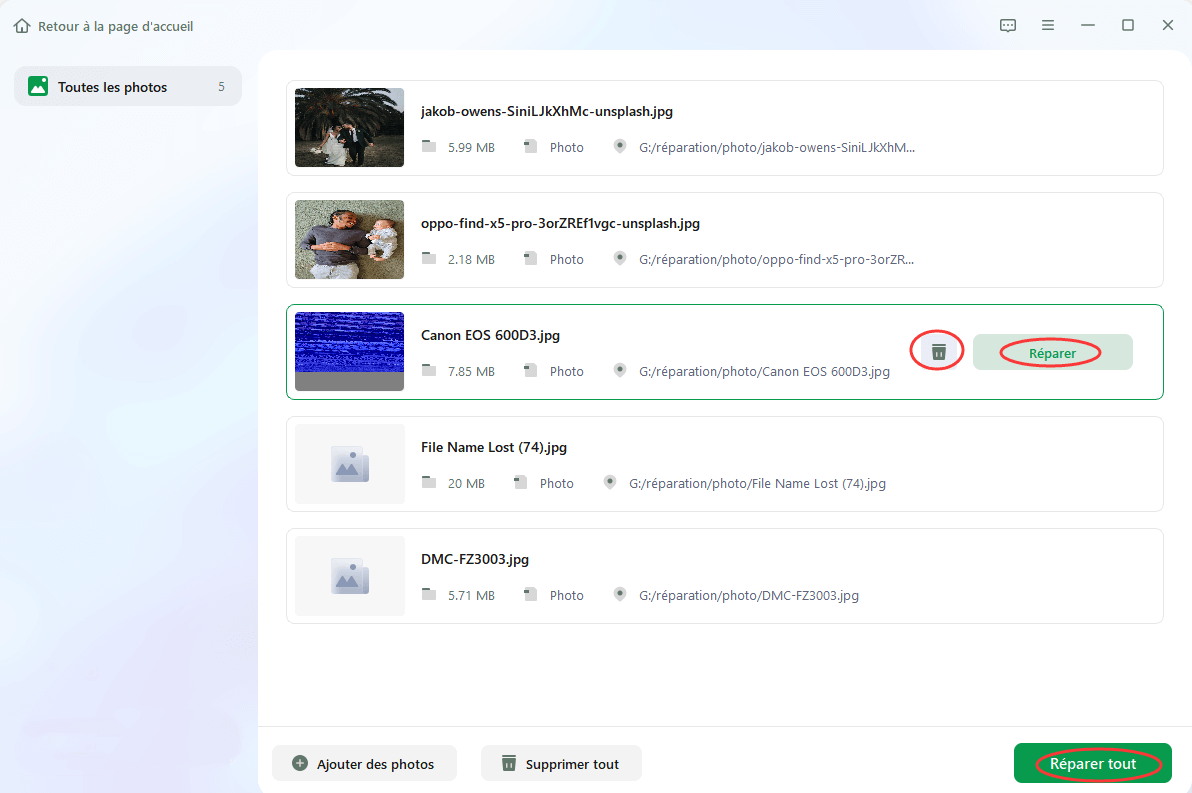
Étape 3. Vous pouvez cliquer sur l'icône de l'œil pour prévisualiser les photos et cliquer sur « Enregistrer » pour enregistrer une photo sélectionnée. Choisissez « Enregistrer tout » pour enregistrer toutes les images réparées. Cliquez sur « Voir réparé » pour localiser le dossier réparé.
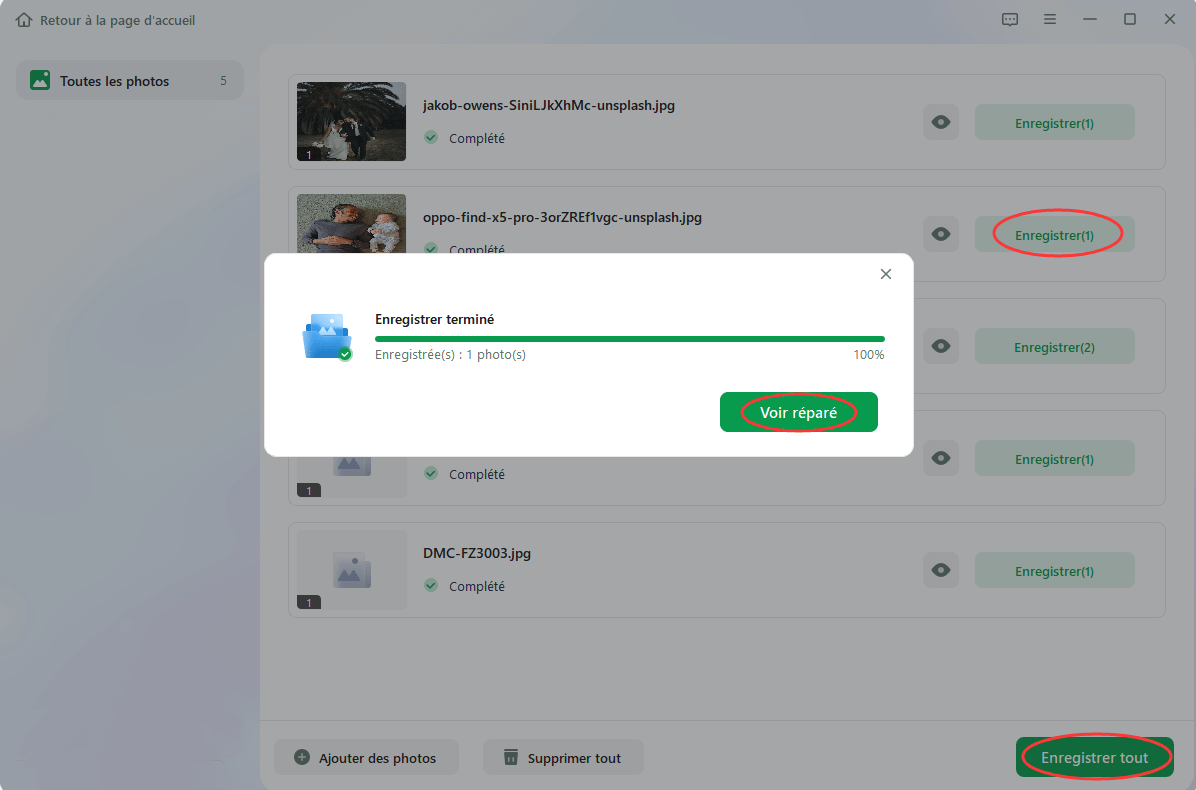
Partagez cette réparation sur les réseaux sociaux pour restaurer facilement vos fichiers JPEG avec EaseUS Fixo Photo Repair ! Libérez la puissance des réparations avancées pour protéger vos souvenirs les plus précieux.
Correction 2. Ouvrez votre photo JPEG avec une autre visionneuse de photos
Un autre visualiseur de photos peut généralement résoudre les problèmes de compatibilité JPEG. IrfanView est un programme polyvalent et convivial pour cela. Suivez ces instructions.
Étape 1. Téléchargez et installez le logiciel de visualisation de photos IrfanView.

Étape 2. Lancez IrfanView et sélectionnez « Fichier » pour ouvrir le fichier JPEG problématique.
Étape 3. Ouvrez la photo avec le logiciel IrfanView pour résoudre l'erreur.
Correction 3. Ouvrir le fichier JPEG avec un programme d'édition
Ouvrez les images JPEG corrompues dans un programme de retouche d'image comme Windows Paint. Modifiez l'extension et les métadonnées de l'image (informations telles que la date, l'heure, le type de fichier, la description de la miniature, etc.). Il est possible que lors du transfert des photos de la carte mémoire vers le PC, les informations n'aient pas été envoyées et que l'appareil ne les ait pas lues.
Étape 1. Lancez le programme Explorateur de fichiers.
Étape 2. Accédez à l'emplacement où l'image JPEG défectueuse est enregistrée et ouvrez-la en cliquant avec le bouton droit sur « Fichier » > « Ouvrir avec » > « Paint ».

Étape 3. S'il s'ouvre, enregistrez le fichier et réessayez avec le logiciel par défaut.
Vous pouvez vous référer à cet article lorsque votre fichier JPEG ne peut pas être ouvert :
Correction du problème d'ouverture des fichiers JPG sous Windows 10
Cet article présente un logiciel exclusif de réparation de fichiers pour réparer les fichiers JPEG et JPG corrompus.

Correction 4. Renommer le fichier JPEG
Même si cela semble être une approche simple, renommer le fichier JPEG peut souvent éviter les problèmes de compatibilité, permettant un accès facile à l'image restaurée. Cette méthode est également disponible lorsqu'un type de marqueur JPEG non valide est détecté dans Photoshop. Pour renommer votre image, suivez les instructions ci-dessous :
Étape 1. Cliquez avec le bouton droit sur le fichier JPEG et choisissez Propriétés.
Étape 2. Sélectionnez « Renommer » dans le menu contextuel.

Étape 3. Donnez au fichier un nom nouveau et distinct.
Partagez sur les réseaux sociaux pour surmonter facilement les difficultés liées aux fichiers JPEG ! Étudiez plusieurs options pour un accès aisé. Partagez ces informations pour aider les autres personnes qui rencontrent des problèmes d'accessibilité aux images.
Correction 5. Convertissez la photo dans un autre format
La conversion du fichier JPEG récupéré dans un autre format d'image peut parfois éviter les problèmes de compatibilité, permettant ainsi des expériences de visualisation plus accessibles. Suivez les étapes ci-dessous pour modifier l'alternative du fichier :
Étape 1. Ouvrez l'outil de conversion d'image en ligne.
Étape 2. Téléchargez l'image récupérée dans le convertisseur en ligne.

Étape 3. Sélectionnez le format de téléchargement souhaité pour votre fichier.
Étape 4. Une fois l'image traitée, téléchargez le fichier et lancez-le pour voir si l'erreur est résolue.
Correction 6. Réinitialisez ou réparez l'application Photos de Windows
Lorsque le programme Windows Photos est endommagé ou rencontre un problème, il peut cesser de fonctionner correctement, y compris l'impossibilité d'ouvrir les fichiers JPG. Vous devez réparer l'application dans ce scénario. Cette méthode peut également être appliquée lorsque les fichiers PNG ne s'ouvrent pas. Procédez comme suit :
Étape 1. Pour lancer les paramètres Windows, appuyez sur Win + I.
Étape 2. Sélectionnez « Applications » > « Applications et fonctionnalités ».
Étape 3. Faites défiler vers le bas et sélectionnez Microsoft Photos. Sélectionnez « Options avancées » en cliquant dessus.

Étape 4. Faites défiler vers le bas et appuyez sur le bouton « Réparer ».

Correction 7. Exécutez SFC pour réparer les fichiers système corrompus
Les fichiers JPG peuvent ne pas s'ouvrir en raison de fichiers système corrompus. Sous Windows, vous pouvez vérifier et remplacer les fichiers système endommagés à l'aide de l'outil SFC (System File Checker).
Étape 1. Tapez CMD dans la zone de recherche.
Étape 2. Choisissez l'option Exécuter en tant qu'administrateur dans CMD.

Étape 3. Tapez sfc/scannow dans l'invite de commande et cliquez sur Entrée.

Étape 4. Pour réparer les fichiers système, exécutez SFC.
Après une vérification approfondie, si le SFC détermine qu'un fichier système protégé a été corrompu ou endommagé, il remplacera le fichier corrompu ou endommagé par une copie de travail. Après cela, redémarrez pour voir si la visionneuse de photos Windows prend en charge les fichiers JPG.
Correction 8. Exécutez CHKDSK pour corriger l'erreur de réparation de fichier
Parfois, la corruption du lecteur de votre ordinateur vous empêche d'ouvrir des images JPG. Dans un tel cas, la commande CHKDSK sous Windows peut être utile. Pour exécuter CHKDSK à partir de l'invite de commande sous Windows 10, procédez comme suit :
Étape 1. Sélectionnez Rechercher dans le menu Démarrer de Windows, tapez CMD et ouvrez l'invite de commande.
Étape 2. Cliquez sur le bouton « Exécuter en tant qu'administrateur ».
Étape 3. Lorsque l'invite de commande apparaît, entrez la commande suivante : chkdsk C: /f /r /x.

Causes de l'impossibilité d'ouvrir les fichiers JPEG récupérés
Il est essentiel de comprendre les raisons profondes de l'impossibilité d'accéder aux fichiers JPEG récupérés pour réussir la résolution. Étudiez les complexités qui peuvent compromettre l'accessibilité de ces ressources numériques. Voici quelques-unes des causes les plus courantes :
| ❌ Corruption de fichiers | Les fichiers JPEG récupérés peuvent être corrompus en raison de diverses circonstances, notamment des problèmes de support de stockage, des outils et techniques de récupération inadéquats ou une corruption inhérente du fichier avant la récupération. La corruption peut apparaître sous forme d'artefacts visuels ou de problèmes de rendu, empêchant l'ouverture du fichier. |
| ❎ Récupération incomplète | Si le processus de récupération est interrompu ou incomplet, des fichiers JPEG partiellement reconstruits peuvent en résulter. Des données manquantes ou des structures incomplètes peuvent rendre le fichier indisponible dans de tels cas. |
| 📽️ Formats non pris en charge | L'utilisation d'images JPEG spécialisées ou non prises en charge lors de la production ou de la récupération peut entraîner des problèmes de compatibilité. Certains lecteurs peuvent avoir du mal à comprendre ces formats, ce qui les empêche d'ouvrir les données récupérées. |
| 🦟 Dommages causés par des logiciels malveillants ou des virus | Les fichiers JPEG peuvent être infectés par des logiciels malveillants ou des virus, en particulier si les fichiers d'origine ont été piratés. Ces risques peuvent persister lors de la récupération, causant des dommages irréversibles et rendant les informations illisibles. |
FAQ sur l'impossibilité d'ouvrir les fichiers JPEG récupérés
Vous trouverez ci-dessous quelques questions courantes pour résoudre la frustration de ne pas ouvrir efficacement les fichiers JPEG récupérés.
1. Pourquoi mes photos récupérées ne s'ouvrent pas ?
Si les photos récupérées refusent de s'ouvrir, les causes les plus fréquentes sont une corruption du fichier pendant la récupération, une récupération incomplète ou des problèmes de format de fichier. Si la procédure de récupération a été effectuée, utilisez un lecteur réputé compatible avec les fichiers JPEG.
2. Comment puis-je ouvrir les fichiers JPEG récupérés ?
Avant d'ouvrir les fichiers JPEG récupérés, vérifiez leur intégrité et assurez-vous d'une récupération complète. Utilisez un visualiseur ou un éditeur d'images récent. Si les problèmes persistent, utilisez des programmes de réparation d'images pour restaurer les fichiers.
3. Comment réparer un JPEG après récupération ?
Si un fichier JPEG présente des problèmes après la récupération, utilisez un logiciel de restauration d'images spécialisé. Ces solutions incluent souvent des algorithmes puissants pour gérer la corruption, garantissant la restauration efficace des fichiers JPEG sous une forme utilisable. Pour obtenir les meilleurs résultats, suivez toujours les instructions de l'outil.
Derniers mots
La résolution du problème de l'impossibilité d'ouvrir les fichiers JPEG récupérés nécessite une approche systématique. Que vous utilisiez des outils spécialisés comme EaseUS Fixo Photo Repair ou des approches manuelles, il est essentiel de reconnaître les raisons et d'exécuter des solutions ciblées. Nous vous recommandons d'installer EaseUS Fixo Photo Repair pour garantir une récupération et un accès fluides à vos précieuses photographies. Son efficacité éprouvée et son interface facile à utiliser en font un outil précieux pour réparer facilement les fichiers JPEG endommagés. Téléchargez-le dès aujourd'hui pour une solution fiable et simple.
Cette page est-elle utile ?
A propos de l'auteur

Arnaud est spécialisé dans le domaine de la récupération de données, de la gestion de partition, de la sauvegarde de données.